 2022-08-03 14:27:45
2022-08-03 14:27:45

想必很多朋友一提到福昕pdf阅读器这款软件,都会情不自禁的伸出自己的大拇指,因为这款软件自进入市场以来,帮助多少朋友解决了PDF文件的各种操作难题,其中最让朋友们放心的是福昕pdf阅读器是一款真正的绿色软件,只要是从官方网站下载的,就绝对不会夹带任何的广告或者游戏,下面就给朋友们展示一下福昕pdf阅读器裁剪页面怎么操作和如何进一步压缩PDF文件的。

2..需要进行裁剪的PDF文档全部上传完成后,点击软件页面上方工具栏的【文件】按钮,在下面的选项中选择点击【打印】选项。
3.进入在【打印】的操作页面后,软件会自动出现一个打印设置的弹窗,在名称选项里点击选择foxit开头的虚拟打印机。
4.然后点击缩放过大页面,这时候就会出现裁剪线,只需要在“页面范围”双击选择需要裁剪的页面,即可进行页面裁剪操作。
5.操作完成之后,点击“确定”选项就可以了。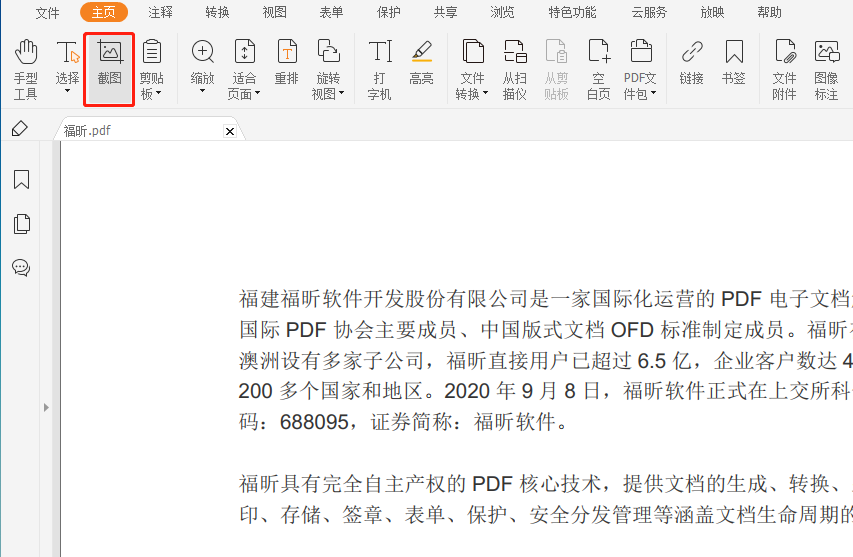
2.进入【PDF压缩器】的操作界面后,点击页面上【选择文件】的按钮,把需要进一步压缩的PDF文档上传到福昕阅读器中,如果需要压缩的PDF文件比较多,可以选择批量上传的方式,这样可以一次同时上传多个文件。
3.需要进一步压缩的PDF文件全部上传完成后,点击【开始】后,软件会自动出现一个压缩设置弹窗,可以根据实际工作的需求进行设置,一般情况下,可以选择“清晰优先”。
4.全部设置完成后,点击【确定】就开始压缩PDF文件了。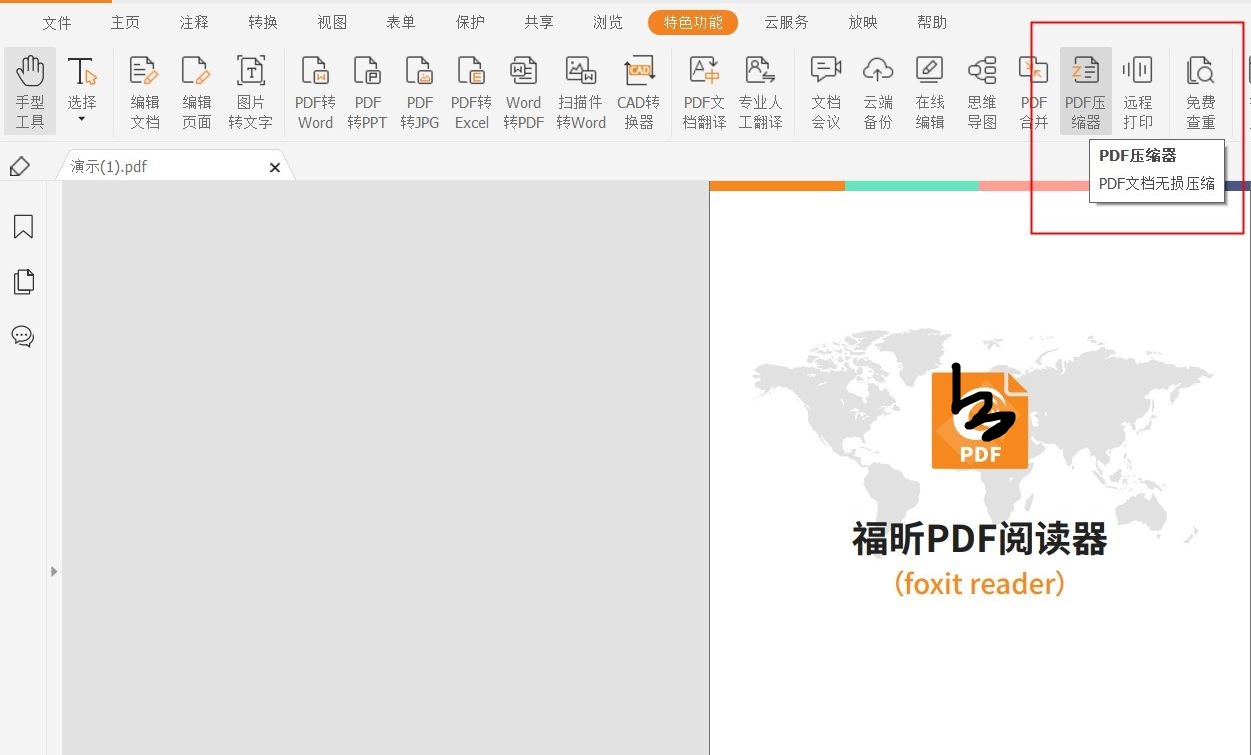 福昕pdf阅读器一直都是朋友们非常喜欢使用的一款软件,这款软件最大的特点就是操作简单,比如上文给朋友们分享的福昕pdf阅读器裁剪页面怎么操作和如何进一步压缩PDF文件这两个操作技术,要是使用其他软件,肯定得来回倒腾好几遍才能完成,但是使用福昕pdf阅读器就不一样了,两三下就全部完成了。
福昕pdf阅读器一直都是朋友们非常喜欢使用的一款软件,这款软件最大的特点就是操作简单,比如上文给朋友们分享的福昕pdf阅读器裁剪页面怎么操作和如何进一步压缩PDF文件这两个操作技术,要是使用其他软件,肯定得来回倒腾好几遍才能完成,但是使用福昕pdf阅读器就不一样了,两三下就全部完成了。

福昕pdf阅读器裁剪页面怎么操作
1.登陆福昕官网把福昕pdf阅读器下载到电脑中并逐步完成安装,安装完成后,双击软件打开福昕pdf阅读器,进入福昕pdf阅读器的主页面后,点击主页面上的【文件】,然后选择【打开】选项,把需要进行裁剪的PDF文档在福昕阅读器中打开,如果需要裁剪的PDF文档比较多,还可以选择批量上传的方式。2..需要进行裁剪的PDF文档全部上传完成后,点击软件页面上方工具栏的【文件】按钮,在下面的选项中选择点击【打印】选项。
3.进入在【打印】的操作页面后,软件会自动出现一个打印设置的弹窗,在名称选项里点击选择foxit开头的虚拟打印机。
4.然后点击缩放过大页面,这时候就会出现裁剪线,只需要在“页面范围”双击选择需要裁剪的页面,即可进行页面裁剪操作。
5.操作完成之后,点击“确定”选项就可以了。
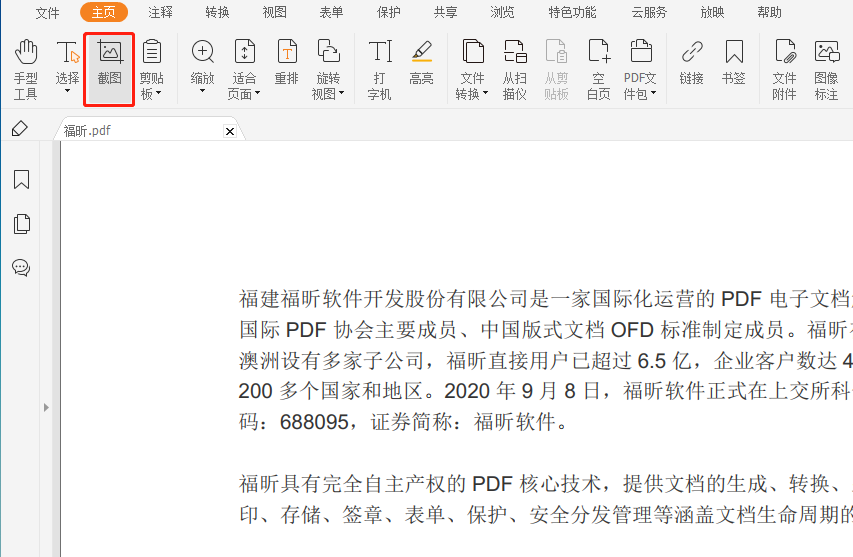
如何进一步压缩PDF文件
1.登陆福昕官网把福昕pdf阅读器下载到电脑中,根据软件中的安装向导逐步完成安装,安装完成后,双击软件打开福昕pdf阅读器,进入主页面后,点击软件上方工具栏中的【特色功能】按钮,进入“在线处理PDF页面”后,在“首页下拉导航栏”中点击【PDF压缩器】按钮。2.进入【PDF压缩器】的操作界面后,点击页面上【选择文件】的按钮,把需要进一步压缩的PDF文档上传到福昕阅读器中,如果需要压缩的PDF文件比较多,可以选择批量上传的方式,这样可以一次同时上传多个文件。
3.需要进一步压缩的PDF文件全部上传完成后,点击【开始】后,软件会自动出现一个压缩设置弹窗,可以根据实际工作的需求进行设置,一般情况下,可以选择“清晰优先”。
4.全部设置完成后,点击【确定】就开始压缩PDF文件了。
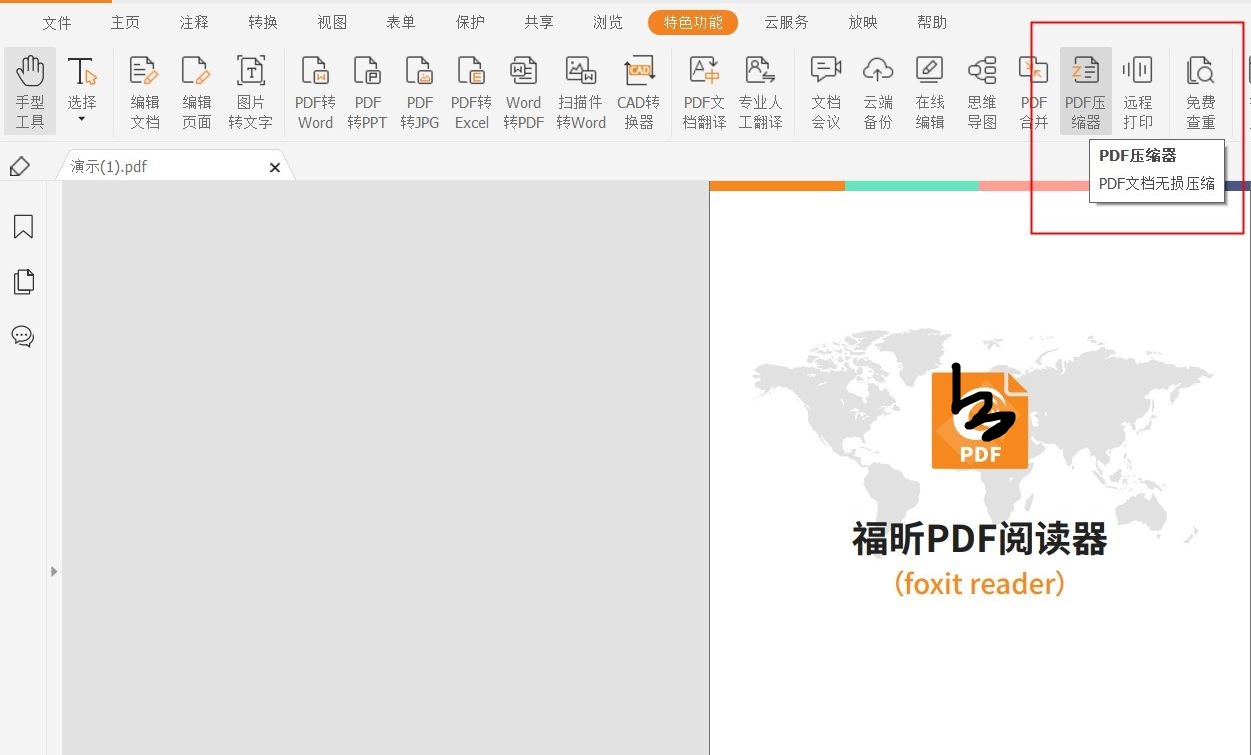

 免费下载
免费下载

